RAGE 2가 시작 시 충돌하거나 PC에서 멈추거나 부팅되지 않음
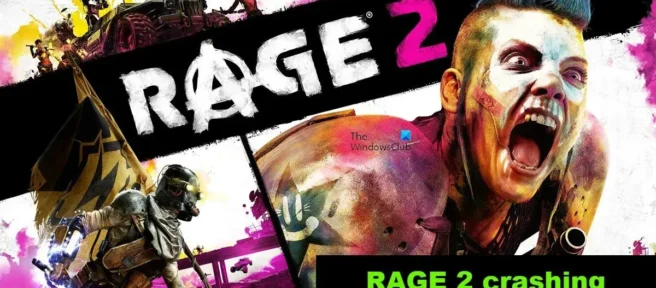
Rage의 두 번째 버전인 Rage 2는 꽤 오랫동안 주목을 받았습니다. 그러나 최근 게이머들은 시스템이 열리지 않거나 속도가 느려진다고 불평하고 있습니다. 이 때문에 게이머는 이 게임을 최대한 즐길 수 없습니다. 이 기사에서는 Windows 컴퓨터에서 Rage 2가 계속 충돌하거나 정지하거나 부팅되지 않는 경우 시도할 수 있는 원인과 해결 방법을 언급했습니다 .
게임을 열 때 계속 충돌하는 이유는 무엇입니까?
품질이 낮은 컴퓨터나 오래된 그래픽 드라이버를 사용하여 Rage 2를 실행하는 경우 Rage 2가 멈추거나 충돌할 수도 있습니다. 후자의 경우 그래픽 드라이버를 업데이트하여 문제를 해결할 수 있습니다. 그 외에도 이 문제 해결 가이드에서 언급한 Game DVR, VSync 및 방화벽과 같은 몇 가지 원인이 있습니다.
Rage 2 시작 시 충돌, 정지 또는 로드되지 않음
Rage 2가 실행 시 충돌하거나, 정지되거나, Windows PC에서 단순히 부팅되지 않는 경우 아래 나열된 솔루션 및 해결 방법을 시도하십시오.
- 게임 파일 확인
- 호환 모드에서 게임 실행
- 그래픽 디스크 업데이트
- 게임 DVR 비활성화
- 수직 동기화 비활성화
- DirectX 및 Microsoft Visual C++ 재배포 가능 업데이트
첫 번째 솔루션부터 시작하겠습니다.
1] 게임 파일 확인
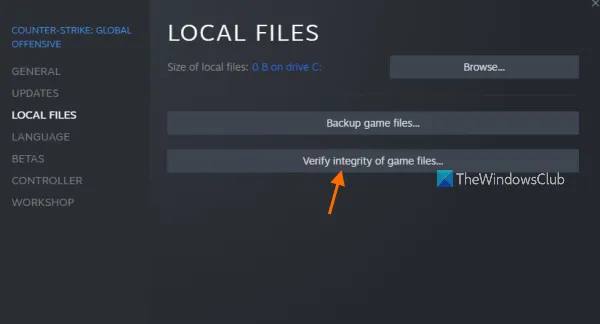
손상된 게임 파일을 복구하려면 게임 파일을 확인하는 것이 좋습니다. 게임이 충돌하기 때문에 게임 파일이 손상되고 게임을 로드할 때 손상된 게임 조각을 로드할 수 없고 즉시 충돌할 가능성이 있으므로 이 방법을 사용할 것입니다. 게임 파일의 무결성을 확인하려면 규정된 단계를 따르십시오.
- Steam을 실행하고 해당 라이브러리로 이동합니다.
- Rage 2를 마우스 오른쪽 버튼으로 클릭하고 속성 옵션을 선택합니다.
- 로컬 파일 탭을 선택하고 게임 파일 무결성 확인 을 클릭 합니다.
손상된 파일을 교체하는 데 시간이 걸립니다. 그런 다음 컴퓨터를 다시 시작하고 게임을 다시 시작하여 문제가 해결되었는지 확인합니다.
2] 호환 모드에서 게임 실행
일부 사용자에 따르면 호환 모드에서 게임을 실행하면 게임 내 문제가 제거됩니다. 우리는 그것이 당신에게 효과가 있는지 여부를 확인하기 위해 똑같이 할 것입니다.
- Steam 클라이언트를 마우스 오른쪽 버튼으로 클릭하고 “속성” 옵션을 선택하십시오.
- “호환성” 탭을 클릭합니다.
- 이 프로그램을 호환 모드 로 실행 옆의 확인란을 선택하고 Windows 7을 선택합니다.
- 적용을 선택하고 확인을 클릭합니다.
완료되면 컴퓨터를 다시 시작하고 게임을 다시 시작합니다. 문제가 지속되면 다음 해결 방법으로 이동합니다.
3] 그래픽 디스크 업데이트
다음으로, 그래픽 드라이버와 Rage 2 간의 비호환성으로 인해 문제가 발생하지 않는지 확인하겠습니다. 비호환성은 드라이버가 최신 버전이 아니기 때문에 간단한 업데이트로 문제를 해결할 수 있습니다. 다음 방법 중 하나를 시도하여 동일한 작업을 수행할 수 있습니다.
- 선택적 Windows 업데이트 및 드라이버 업데이트를 설치합니다.
- 장치 관리자를 실행하고 드라이버를 업데이트하십시오.
- 제조업체 웹 사이트에서 최신 GPU 드라이버를 다운로드합니다.
그래픽 드라이버 업데이트 후 게임을 다시 시작하여 문제가 해결되었는지 확인하세요. 도움이 되었기를 바랍니다.
4] 게임 DVR 비활성화
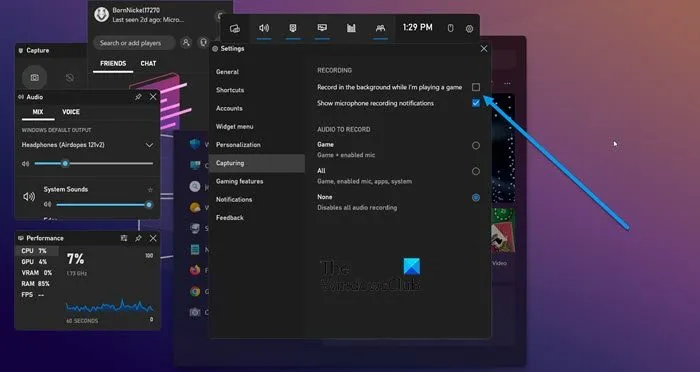
게임 DVR은 게이머가 타사 소프트웨어 없이도 게임 세션을 녹화할 수 있는 유용한 기능입니다. 그러나 이 기능은 많은 게임과 호환되지 않으며 Rage 2가 그 중 하나입니다. 게임 DVR을 끄는 방법에는 두 가지가 있으며, 사용 중인 Windows 버전에 따라 그 중 하나가 작동할 수 있습니다. 따라서 문제 생성 기능을 비활성화하려면 다음 방법을 시도하십시오.
- Win + S를 눌러 검색 상자를 열고 Xbox를 입력합니다.
- Xbox Game Bar 를 열고 설정 옵션을 선택합니다.
- 게임을 하는 동안 백그라운드에서 “캡처”를 클릭하고 “녹화”를 선택 취소 합니다.
또는
- Win+I를 눌러 설정을 엽니다.
- 게임 탭을 클릭합니다.
- “캡처” 옵션을 선택하고 ” 발생 상황 기록”을 끕니다.
컴퓨터를 다시 시작하고 게임을 시작합니다. 문제가 지속되는지 확인하십시오. 손가락이 교차하면 문제가 해결됩니다. 그래도 문제가 해결되지 않으면 다음 해결 방법으로 넘어갑니다.
5] 수직 동기화 비활성화
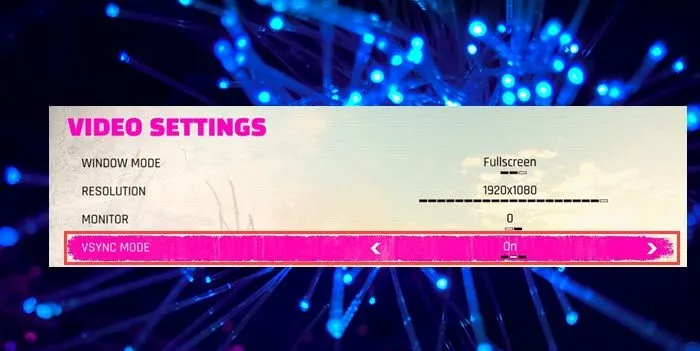
VSync는 모니터의 프레임 속도를 게임의 프레임 속도와 동기화하는 잘 알려진 도구입니다. 그러나 이것은 게임에 문제를 일으키는 것으로 알려져 있습니다. 따라서 VSync를 비활성화하는 것이 좋습니다. 이를 수행하는 방법은 다음과 같습니다.
- Rage 2를 열고 옵션 탭을 선택합니다.
- 비디오 탭을 선택하고 VSYNC MODE 옆에 있는 키를 끕니다.
- 적용 및 확인을 클릭하여 변경 사항을 저장합니다.
Vsync를 사용하는 다른 응용 프로그램이 있는 경우 해당 응용 프로그램도 비활성화하십시오. 마지막으로 게임을 다시 시작하고 문제가 해결되었는지 확인합니다.
6] DirectX 재배포 가능 패키지 및 Microsoft Visual C++ 업데이트.
마지막으로 중요한 것은 DirectX 및 Microsoft Visual C++ 재배포 가능 패키지를 업데이트해야 한다는 것입니다. 이 두 도구는 게임을 실행하는 데 필요하기 때문입니다. 이러한 도구를 업데이트한 후 문제가 해결되었는지 확인하십시오.
여기에 언급된 해결 방법을 따른 후에 문제를 해결할 수 있기를 바랍니다.
Rage 2를 실행하기 위한 시스템 요구 사항
Rage 2를 실행하려면 컴퓨터가 다음 요구 사항을 충족하는지 확인하십시오.
최저한의
- 프로세서 : Intel Core i5-3570 또는 AMD Ryzen 3 1300X
- 램 : 8GB
- OS : Win7, 8.1 또는 10(64비트)
- 비디오 카드 : Nvidia GTX 780 3GB 또는 AMD R9 280 3GB
- 픽셀 셰이더 : 5.0
- 버텍스 셰이더 : 5.0
- 여유 디스크 공간 : 50GB
- 할당된 VRAM : 3072MB
추천
- 프로세서 : Intel Core i7-4770 또는 AMD Ryzen 5 1600X
- 램 : 8GB
- OS : Win7, 8.1 또는 10(64비트)
- 비디오 카드 : Nvidia GTX 1070 8GB 또는 AMD Vega 56 8GB
- 픽셀 셰이더 : 5.1
- 버텍스 셰이더 : 5.1
- 여유 디스크 공간 : 50GB
- 할당된 VRAM : 8192MB
Epic Games에서 게임을 시작할 수 없는 이유는 무엇입니까?
에픽게임즈에서 게임을 실행할 수 없다면 서버 상태를 확인해 보세요. 대부분 작동하지 않거나 유지 관리 중이므로 문제가 해결될 때까지 기다려야 합니다. 또 다른 이유는 게임 파일이 손상되었기 때문일 수 있습니다. 따라서 파일을 복구하고 도움이되는지 확인하십시오.
출처: Windows 클럽


답글 남기기